- vi/vim概念
在CentOS中,常用的文本编译器是vi编译器和它的升级版本vim编译器。 vi编辑器是所有Unix及Linux系统下标准的编辑器,它的强大不逊色于任何最新的文本编辑器。vi也是Linux中最基本的文本编辑器,学会它后,将在Linux的世界里畅行无阻。 - vim安装
使用yum在线安装vi的升级版本vim,安装前要确保虚拟机能上网
ping www.baidu.com 正常执行时,执行下面命令
yum -y install vim* - vi/vim的三种模式及各个模式之间的转换关系
基本上vi可以分为三种状态,分别是命令行模式(下图中的一般模式) (command mode)、插入模式(Insert mode)和底行模 式 (last line mode)
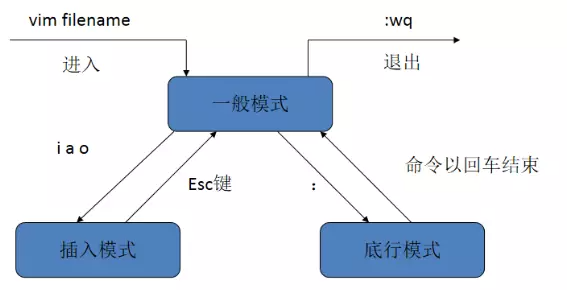
1.命令行模式(command mode):控制屏幕光标的移动,字符、字或行的删除,移动复制某区段及进入Insert mode下,或者到 last line mode。
2.插入模式(Insert mode):只有在Insert mode下,才可以做文字输入,按「ESC」键可回到命令行模式。
3.底行模式(last line mode):将文件保存或退出vi,也可以设置编辑环境,如寻找字符串、列出行号……等
不过一般我们在使用时把vi简化成两个模式,就是将底行模式(last line mode)也算入命令行模式command mode) - 模式切换操作步骤
1.如果想退出 vi,则需要先切换到底行模式;
2.在插入模式下,先按ESC键,然后按下:键,则切换到底行模式;
3.如果想保存当前编辑的内容,在:后输入wq! ,即 :wq! ,这样就将文本保存了.然后退出了vi编 辑器。
4.如果不想保存当前编辑的内容,在:后输入q! ,即 :q! ,这样放弃本次编辑直接退出了vi编辑器。
tips:!表示强制执行,不是必须的 - 编辑命令和快捷方式
1.插入命令:(一般模式进入到插入模式)
i 在光标前插入
I 在光标当前行开始插入
a 在光标后插入
A 在光标当前行末尾插入
o 在光标当前行的下一行插入新行
O 在光标当前行的上一行插入新行
2.定位命令:
:set nu 显示行号
:set nonu 取消行号
:n 到文本的第n行
gg 到文本的第一行
G 到文本的最后一行
/ 查找关键字并按从当前光标所在位置开始 - 替换和取消命令(一般模式下):
u undo,取消上一步操作(windows下ctrl+z)
ctrl + r redo,返回到undo之前 (windows下ctrl+y)
r 替换光标所在处的字符
R 从光标所在处开始替换,按Esc键结束 - 删除命令:
x 删除光标所在处字符
nx 删除光标所在处后的n个字符
dd 删除光标所在行。
ndd 删除n行
dG 删除光标所在行到末尾行的所以内容
D 删除光标所在处到行尾的内容
:5,7d 删除指定范围(5,7)内的行 - 常用快捷键:
Shift+ zz 保存退出,与“:wq”作用相同
v 进入字符可视模式
V 或 Shift + v 进入行可视模式
Ctrl + v 进入块可视模式
ctrl+b: 屏幕往后移动一页
ctrl+f: 屏幕往前移动一页
"$"符号:将光标移动到行尾
"^"符号:将光标移到行首
yy:复制光标所在行到缓冲区。
nyy:例如,「6yy」表示拷贝从光标所在的该行"往下数"6行文字
替换:在底行模式下使用“s/原字符/新字符/g” 代表当前行所有 如果想全局替换,s变为%s
ctrl+z 非正常退出 会有备份文件,需要删除备份文件才会正常进入
产生交换文件后,解决办法
ls -a /path
rm -rf .xxxx.swp 删除交换文件 如果多个 rm -rf xxx.sw*
tips:所有与"y"有关的复制命令都必须与"p"配合才能完成复制与粘贴功能。
linux入门-vi/vim文本编辑器
猜你喜欢
转载自blog.csdn.net/weixin_44834205/article/details/126398134
今日推荐
周排行